Иллюстрированный самоучитель по FreeHand
Градиентные заливки
Градиентные заливки представляют собой плавные цветовые переходы между двумя или несколькими цветами. Градиентные заливки называют часто градиентами или цветовыми растяжками. Задание параметров градиента выполняется в разделе Gradient палитры Fill Inspector. Существуют два основных типа этих заливок: линейный (Graduated) и радиальный (Radial) градиенты. В линейном градиенте цветовой переход выполняется вдоль определенного направления, радиальный градиент имеет круговую растяжку цветов. В программе можно задавать сложные градиенты, с несколькими переходами, основанными на цветовых оттенках. Следует отметить, что рисунки с большим количеством сложных градиентов медленно выводятся на печать и перерисовываются на экране дисплея. На рис. 4-23 приведены примеры двух простых градиентов: линейного с поворотом на 45 градусов и радиального.
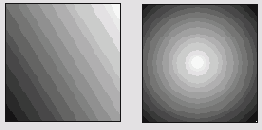
4-23. Примеры градиентов
Вид инспектора заливок для работы с градиентами показан на рис. 4-24. Левая палитра служит для задания линейных градиентов, правая палитра — для радиальных. Переключение между палитрами выполняется щелчком по кнопкам

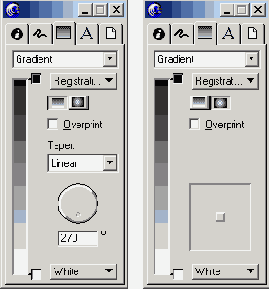
4-24. Палитра Fill Inspector для работы с линейными и радиальными градиентами
В левой полосе палитр выводится образец цветовой растяжки. На концах этой полосы имеются прямоугольники с образцами начального и конечного цветов градиента. В примере на рис. 4-24 граничными цветами являются Black (Черный) и White (Белый). Щелчком по кнопке с названием цвета можно раскрыть список всех доступных цветов и выбрать необходимый.
При работе с цветовыми образцами прием «drag and drop» (буксировка) почти не имеет ограничений. Прямоугольники с цветом можно перетаскивать с палитр на объекты, на другие палитры, друг на друга и, конечно, на граничные цвета градиентов. Причем это относится и к изображениям градиентов в палитре, и к градиентным заливкам самих объектов. Двойным щелчком по образцу можно вызвать палитры Color Mixer (Смеситель), Tints (Оттенки) и Colors (Цвета). Это очень важные инструменты программы, предназначенные для синтеза цветов. Работу с ними мы подробно обсудим в главе «Цвет». Цвета из этих палитр можно перетаскивать на прямоугольники с образцами цвета градиента.
Программа разрешает создавать градиентные заливки с промежуточными цветами. На рис. 4-24 справа показан пример такой заливки с одним промежуточным цветом. Чтобы установить промежуточный цвет, достаточно перетащить прямоугольник с образцом и "бросить" его с правой стороны полосы. Источником образца может быть любая палитра, в частности разрешается дублировать образцы граничных цветов. Промежуточные цвета можно перемещать вдоль градиента и удалять. Для удаления цвета достаточно переместить его образец за пределы палитры.
Линейные градиенты имеют два дополнительных настроечных параметра. В поле Taper (Переход) можно выбрать один из двух способов перехода между цветами: Linear (Линейный) или Logariphmic (Логарифмический). Линейный способ перехода имеет более узкую и резкую промежуточную зону, поскольку «приращение цветов» выполняется равными порциями. Логарифмический переход является более растянутым, плавным. В нем цветовой переход выполняется по логарифмическому закону — от маленьких приращений к большим.
Числовое поле, которое находится в нижней части палитры (рис. 4-24, слева), служит для указания угла поворота линейного градиента. Этот параметр можно задавать и при помощи кругового движка.
Радиальные градиенты допускают настройку положения центральной точки. На рис. 4-24 справа изображено большое серое прямоугольное поле с маркером. Перемещая маркер по прямоугольнику, можно изменять положение центральной точки радиального градиента. Двойной щелчок возвращает маркер в центр поля.
Совет
Радиальный градиент можно задать при помощи буксировки. Пусть замкнутый объект имеет некоторую закраску. Если, удерживая <Alt>, перетащить на объект цветовой образец, то этот объект получит градиентную заливку. Причем начальным цветом будет цвет образца, а конечным цветом — цвет исходной закраски, и центр градиента будет расположен в точке объекта, где была отпущена кнопка мыши. Цветовой образец можно взять из любой палитры.
Этот прием удобен и при создании линейных градиентов. Здесь в качестве модификатора используется клавиша <Ctrl>, и нажимать ее надо после начала буксировки цвета.
Градиенты находят свое применение при создании изображений с перспективой, имитации источников света или эффекта движения и т. п.